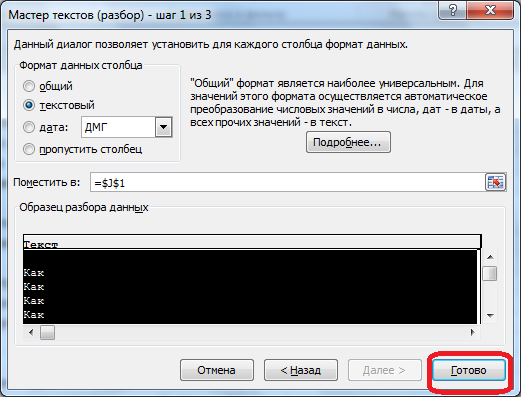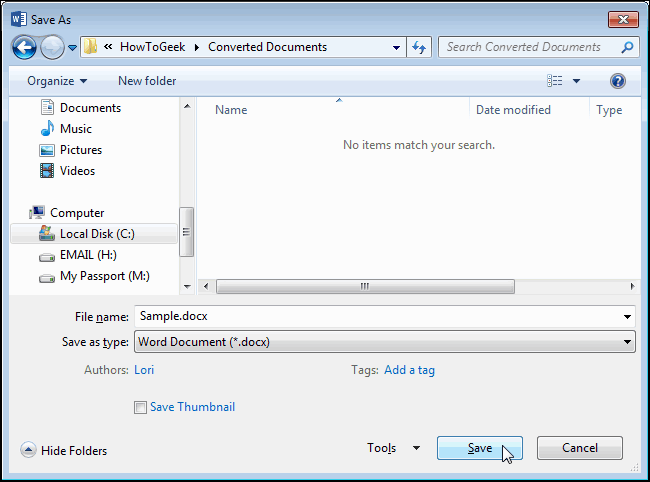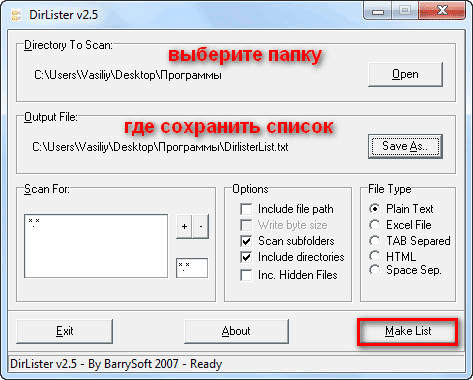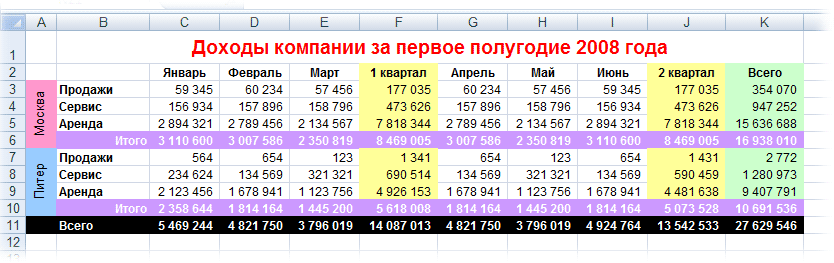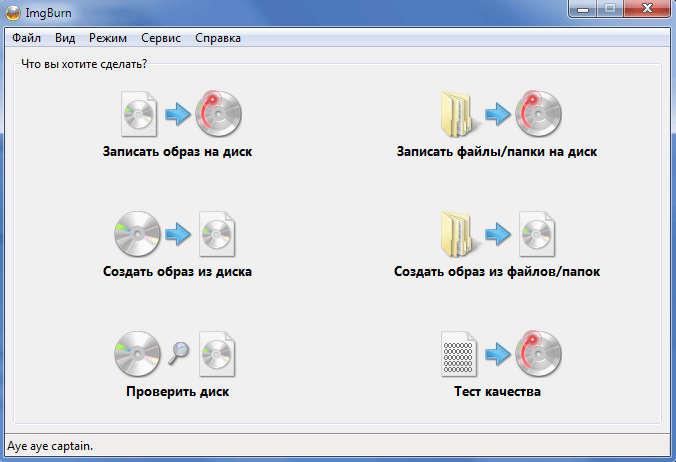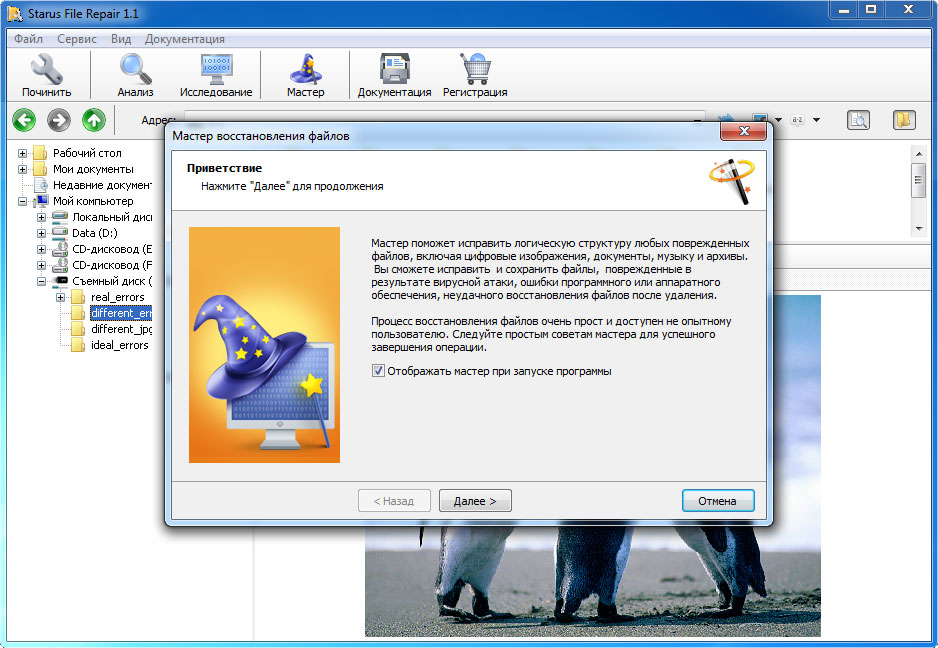Преобразование файлов excel в xml и обратно
Содержание:
- Excel в xml
- XLS в XML
- Общее описание формата XLSX
- Создание и редактирование XML-файла в Excel
- Как создать XML-файл из Excel
- Немного об Excel и XML
- Excel как конвертер XML в XLS, онлайн-сервис как альтернатива
- Ручная выгрузка и загрузка данных через универсальный обмен данными с настройками (расширение, платформа 8.3+)
- Собрать данные из XML файлов в Excel и экспортировать
- Экспорт файла excel в xml, со схемой построения (Формулы/Formulas)
- Открытие файлов для редактирования
- Как конвертировать XLS в XML?
- Как создать файл XML, в какой программе, инструкция
Excel в xml
1 . Создайте в Excel 2007 таблицу, как показано на рис.1
Рис.1 Данные для экспорта в формат XML
2 . Перейдите на закладку РАЗРАБОТЧИК и в списках элементов управления формы выберите и разместите в левом верхнем углу таблицы элемент ActiveX КНОПКА — рис.2
Рис.2 Выбираем элемент ActiveX КНОПКА
3. Правой кнопкой мыши откройте окно СВОЙСТВА элемента и в строке Caption впишите новое наименование кнопки: Экспорт в XML — рис.3
Рис.3 Меняем наименование кнопки в окне свойств
4. Правой кнопкой мыши откройте ИСХОДНЫЙ ТЕКСТ элемента и скопируйте туда следующий код:
Private Sub CommandButton1_Click() Dim Заголовок As Range, Данные As Range Set Заголовок = Range(» A 1: F 1″) Set Данные = Range(, Range(«A» & Rows.Count).End(xlUp)).Resize(, Заголовок.Columns.Count)
arrHeaders = Application.Transpose(Application.Transpose(Заголовок.Value)) ПутьКФайлуXML = ThisWorkbook.Path & «result.xml»
‘ формируем DOMDocument, и сохраняем XML в файл result.xml Array2XML(Данные.Value, arrHeaders, «Root»).Save ПутьКФайлуXML
If Err = 0 Then MsgBox «Создан XML файл» & vbNewLine & ПутьКФайлуXML, vbInformation, «Готово» End Sub
Function Array2XML(ByVal arrData, ByVal arrHeaders, ByVal strHeading$) As DOMDocument ‘надо в Tools — References подключить библиотеки Microsoft HTML Object Library ‘и Microsoft XML version 3.0. ‘ получает в качестве параметров: ‘ двумерный массив arrData с данными для выгрузки, ‘ одномерный массив arrHeaders, содержащий заголовки столбцов, ‘ и strHeading$ — XML-константу объекта Dim xmlDoc As DOMDocument, xmlFields As IXMLDOMElement, xmlField As IXMLDOMElement Set xmlDoc = CreateObject(«Microsoft.XMLDOM») ‘ создаём новый DOMDocument
DataColumnsCount% = UBound(arrData, 2) — LBound(arrData, 2) + 1 HeadersCount% = UBound(arrHeaders) — LBound(arrHeaders) + 1 If DataColumnsCount% HeadersCount% Then MsgBox «Количество заголовков в массиве arrHeaders» & _ «не соответствует количеству столбцов массива», vbCritical, «Ошибка создания XML»: End
xmlDoc.LoadXML Replace(» «, » «, «_») ‘ записываем XML-константу объекта
For i = LBound(arrData) To UBound(arrData) ‘ создание нового узла Set xmlFields = xmlDoc.DocumentElement.appendChild(xmlDoc.createElement(«Row»))
For j = LBound(arrHeaders) To UBound(arrHeaders) ‘ добавление полей в узел Set xmlField = xmlFields.appendChild(xmlDoc.createElement(Replace(arrHeaders(j), » «, «_»))) xmlField.Text = arrData(i, j + LBound(arrData, 2) — LBound(arrHeaders)) Next j Next i
Set Array2XML = xmlDoc End Function
Рис.4 Подключаем библиотеку HTML
Закройте редактор Visual Basic: File -> Close and Return to Microsoft Excel
5 . Сохраните файл в формате XLSM , поддерживающем исполнение макросов — рис. 5
Р ис. 5 Сохраняем файл с поддержкой макросов
6. Выключите РЕЖИМ КОНСТРУКТОРА и нажмите кнопку — таблица Excel будет выведена в файл RESULT . XML. Откройте файл с помощью браузера IE . Содержимое файла будет представлено в виде, как на рис. 6
Рис.6. Просмотр файла XML в браузере IE
Обратите внимание на теги — внутри строки таблицы ( Row и / Row ) перечисляются строки с названиями столбцов (полей таблицы). В свою очередь, внутри строк c наименованиями столбцов содержатся значения полей таблицы
6. Обратная конвертация файлов XML в XLS уже предусмотрена в Excel — достаточно в операционной системе правой кнопкой мыши открыть файл *.XML с помощью Excel.
XLS в XML
Конвертировать XLS в XML – онлайн и бесплатно – эта страница также содержит информацию о расширениях файлов XLS и XML.
Перетащите сюда файлы или выберите ссылку
Или выберите новый формат
И согласиться с нашими Условиями
Files to Convert
Overall conversion/upload progress:
| Расширение файла | .xls |
| Категория | Document File |
| Описание | «Microsoft Excel» является коммерческим приложением электронных таблиц, написанным и распростроняемым «Microsoft» для «Microsoft Windows» и «Mac OS X». Версии «Excel» до 2007 года для сохранения файлов используют формат XLS. В него входят вычисления, графические инструменты, сводные таблицы и макро язык программирования «Visual Basic» для приложений. Он стал широко используемой электронной таблицей на данных платмормах, особенно после 5 версии в 1993 году, а также он почти полностью заменил «Lotus 1-2-3» в качестве стадарта индустрии для электронных таблиц. «Excel» является частью «Microsoft Office». Последние версии – 2010 для «Microsoft Windows» и 2011 для «Mac OS X». |
| Действия | XLS в XML – Конвертировать файл сейчасView other document file formats |
| Технические детали | До 2007 года «Microsoft Excel» использовал собственный бинарный формат файлов, называемый «Binary Interchange File Format (BIFF)» в качестве главного формата. Используемый в качестве основы для XLS-файлов это постоянный формат, который поддерживает авторинг и манипулирование содержанием рабочих книг и шаблонов рабочих книг. Большинство версий «Microsoft Excel» могут читать форматы CSV, DBF, SYLK, DIF и др. |
| Ассоциированные программы | Microsoft ExcelMicrosoft Excel ViewerOpenOffice |
| Разработано | Microsoft |
| Тип MIME | application/vnd.ms-excel |
| Полезные ссылки | Подробнее о формате XLSКак отркыть файл XLS без «Microsoft Excel»Спецификация бинарного формата файлов «Microsoft Office»Convert XLS file |
| Расширение файла | .xml |
| Категория | Document File |
| Описание | XML это тип файла, содержащий язык разметки. Он доступен для чтения как человеком-пользователем, так и приложениями. Разработанный, чтобы быть хранилищем данных, а не отображать данные, он является независимым от платформы языком и позволяет пользователям определять свои собственные тэги. Его мобильность и независимость от поставщиков сделали этот язык чрезвычайно популярным форматом файлов, особенно в сети. XML позволяет определять структуру данных, которая позволяет другим приложениям интерпретировать и обрабатывать данные внутри XML файлов. XML считается таким же важным для сети, как и HTML. |
| Действия | Convert XML fileView other document file formats |
| Технические детали | Все файлы .XML содержат базовую структуру, в рамках которой пользователи могут определять свои собственные тэги. Каждый файл начинается с того, что называется декларацией XML. Это определяет версию и кодировку внутри самого файла. Затем файл должен определить корневой элемент, известный также как родительский элемент. Затем, корневой элемент получает дочерний элемент (ы). Все тэги в XML-файла должны иметь соответствующий закрывающий тэг. XML-файлы могут содержать комментарии, ссылки на объекты и атрибуты. Затем могут быть разработаны приложения для извлечения значений внутри файла и их представления по желанию. |
| Ассоциированные программы | ChromeFirefoxMicrosoft Internet ExplorerMicrosoft Office InfoPathNotepadOxygen XML EditorSafari |
| Разработано | World Wide Web Consortium |
| Тип MIME | application/xmlapplication/x-xmltext/xml |
| Полезные ссылки | Подробнее о XMLУчебник XML от «W3Schools»Официальная документация от «W3C»Convert XML file |
Преобразование файлов XLS
Используя Zamzar можно конвертировать файлы XLS во множество других форматов
- xls в bmp (Windows bitmap)
- xls в csv (Comma Separated Values)
- xls в gif (Compuserve graphics interchange)
- xls в html (Hypertext Markup Language)
- xls в html4 (Hypertext Markup Language)
- xls в html5 (Hypertext Markup Language)
- xls в jpg (JPEG compliant image)
- xls в mdb (Microsoft Access Database)
- xls в numbers (Apple iWork Numbers Spreadsheet)
- xls в numbers09 (Apple iWork ’09 Numbers Spreadsheet)
- xls в ods (OpenDocument spreadsheet)
- xls в pdf (Portable Document Format)
- xls в png (Portable Network Graphic)
- xls в rtf (Rich Text Format)
- xls в tiff (Tagged image file format)
- xls в txt (Text Document)
- xls в xlsx (Microsoft Excel 2007 Spreadsheet)
- xls в xml (Extensible Markup Language)
Общее описание формата XLSX
Приведем описание фаилов, которые нужны нам для решения поставленной задачи.
Файлы формата XLSX представляют из себя набор XML, упакованных в ZIP-архив.
Разобрать такой файлик можно нехитрым способом:
Общее описание содержиться в файлике workbook.xml.
Файл SharedStrings.xml содержит в себе значение всех текстовых ячеек файла. На него установлены ссылки из файлов sheet.xml (описание листов).
В папке workshhets содеражться описание непосредственно листов нашей эксельки. В корне папки worksheets лежат файлы, описывающие листы.
В папке _rels, лежит файл, описывающий ссылки, которые нам нужны.
Более полную информацию можно найти по адресу: тыц.
Файл /xl/worksheets/sheet.xml
В файле содержиться как описание форматирования, так и данных.
Данные содержаться в теге <sheetData>. И указываются они построчно.
Например вот так:
Тег <с> содержит следующие атрибуты:
r — код ячейки t — тип значения в ячейке
Тег <v> — значение ячейки
Если t=»s», тогда <v> — индекс записи в файле SharedString.xml.
Ссылки в файле sheet.xml описывают отдельным тегом <hyperlinks>.
ref — это код ячейки id — идентификтор ссылки, указанной в файле xlworksheets/_rels/sheet1.xml
Обратите особоое внимание на указание пространства имен r (xmlns:r=»http://schemas.openxmlformats.org/package/2006/relationships»). Его указывать обязательно
Также ВАЖНО соблюдать порядок тегов. Тег должен стоять выше, чем тег .
В нем все предельно ясно и понятно. Приведем пример:
Каждый тег <si/> — это значение текстовой ячейки. Как писали выше ссылки на файл sharedStrings.xml осуществляются по индексу, начиная с 0.
Создание и редактирование XML-файла в Excel
(
6 голосов:
4.83 из 5
)
Сб, 28 Июн. 2014 Vadim
 Скачать файлы для чтения:
Скачать файлы для чтения:
Давно работаю с XML-файлами, но только сейчас задался вопросом: Как штатными средствами создавать и редактировать XML-файлы в MS Excel? Excel удобный и интуитивно понятный инструмент для создания, редактирования и обработки различных данных. Excel изучают в школе и, наверное, не найдется человека, умеющего работать на ПК и не владеющего основами работы в Excel. Поэтому на мой взгляд это наиболее подходящий инструмент, который можно рекомендовать простым пользователям для создания и редактирования файлов данных для различных приложений, в том числе Веб-приложений. У меня дома установлен MS Excel 2013 и на его примере я опишу те нехитрые процедуры, которые необходимо выполнить при создании XML-файла данных в Excel. Думаю, что и в более ранних версиях Excel это будет тоже работать. Чтобы создать XML-файл данных проделаем несколько несложных шагов. Рассмотрим их на примере создания файла данных событий Православного календаря.
1. Для начала необходимо в Excel создать и заполнить таблицу данных в соответствии со структурой данных. Используйте, пожалуйста, для этого пункт меню Вставка/Таблица.
2. Создадим схему файла XML. Для этого в текстовом редакторе введем следующие строки и и сохраним их в файле.
XHTML
<?xml version=»1.0″ encoding=»utf-8″ standalone=»yes»?>
<MemoryDays>
<event>
<s_month>0</s_month>
<s_date>0</s_date>
<f_month>0</f_month>
<f_date>0</f_date>
<name>Светлое Христово Воскресение. Пасха</name>
<type>0</type>
<link></link>
<discription></discription>
</event>
<event>
<s_month>0</s_month>
<s_date>-7</s_date>
<f_month>0</f_month>
<f_date>-7</f_date>
<name>Вход Господень в Иерусалим</name>
<type>1</type>
<link></link>
<discription></discription>
</event>
</MemoryDays>
|
1 |
<?xml version=»1.0″encoding=»utf-8″standalone=»yes»?> <MemoryDays> <event> <s_month></s_month> <s_date></s_date> <f_month></f_month> <f_date></f_date> <name>Светлое Христово Воскресение. Пасха</name> <type></type> <link></link> <discription></discription> </event> <event> <s_month></s_month> <s_date>-7</s_date> <f_month></f_month> <f_date>-7</f_date> <name>Вход Господень в Иерусалим</name> <type>1</type> <link></link> <discription></discription> </event> </MemoryDays> |
3. Теперь откройте вкладку Разработчик, нажмите кнопку Источник и укажите файл-источник XML. При необходимости включите пункт меню Разработчик в Настройках Excel.
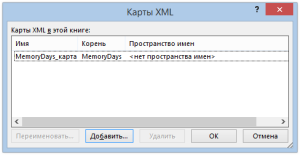
4. Осталось сопоставить элементы схемы и колонки таблицы, перетащив элементы на соответствующие заголовки колонок.
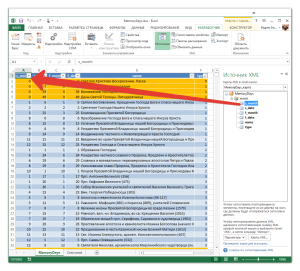
5. И последний шаг: экспортировать данные таблицы в XML-файл с помощью контекстного меню. Встаньте на любую ячейку таблицы, нажмите правую кнопку мыши, выберите XML/Экспорт… и сохраните XML-файл под нужным именем.
Сохраните Excel-файл для последующего редактирования и дополнения. В последующем пункты 1.-4. проделывать будет не нужно!
P.S. Зачем же я написал эту банальную заметку? Во-первых, чтобы самому не забыть, а во-вторых, думаю, что эта информация пригодится пользователям плагина «Православный календарь», начиная со следующей версии 0.6 😉
Опубликовано в рубрике Мысли
Как создать XML-файл из Excel
XML – стандарт файла для передачи данных в Сети. Excel поддерживает его экспорт и импорт.
Рассмотрим создание XML-файла на примере производственного календаря.
- Сделаем таблицу, по которой нужно создать XML файл в Excel и заполним ее данными.
- Создадим и вставим карту XML с необходимой структурой документа.
- Экспортируем данные таблицы в XML формат.
Итак.
- Наша таблица – производственный календарь.
- Создаем в любом текстовом редакторе (например, «Блокнот») желаемую карту XML структуры для генерации файла сохраним. В данном примере буде использовать следующую карту структуры:
Открываем инструмент «Разработчик». Диалоговое окно «Источник» на вкладке XML.
 Если программа Excel не видит карт XML, их нужно добавить. Жмем «карты XML». И указываем путь к нашему файлу с выше указанной схемой карты созданной в текстовом редакторе.
Если программа Excel не видит карт XML, их нужно добавить. Жмем «карты XML». И указываем путь к нашему файлу с выше указанной схемой карты созданной в текстовом редакторе.
Добавить ОК.
 В правой колонке появляются элементы схемы. Их нужно перетащить на соответствующие названия столбцов таблицы.
В правой колонке появляются элементы схемы. Их нужно перетащить на соответствующие названия столбцов таблицы.
Проверяем возможен ли экспорт.
 Когда все элементы будут сопоставлены, щелкаем правой кнопкой мыши по любой ячейке в таблице – XML – экспорт.
Когда все элементы будут сопоставлены, щелкаем правой кнопкой мыши по любой ячейке в таблице – XML – экспорт.

Сохраняем в XML файл.
Другие способы получения XML-данных (схемы):
- Скачать из базы данных, специализированного бизнес-приложения. Схемы могут предоставляться коммерческими сайтами, службами. Простые варианты находятся в открытом доступе.
- Использовать готовые образцы для проверки карт XML. В образцах – основные элементы, структура XML. Копируете – вставляете в программу «Блокнот» — сохраняете с нужным расширением.
Немного об Excel и XML
Итак, прежде чем узнать, как открыть, создать или перевести файл XML в Excel и обратно, давайте поближе познакомимся с типами этих файлов. Здесь нужно сразу отметить, что документы Excel имеют множество форматов, в то время, как XML — и есть формат файла. Поэтому не стоит путать эти два понятия.

Microsoft Excel является мощной программой для вычислений с множеством полезных функций
Программа Microsoft Excel является специальной утилитой, предназначенной для создания и редактирования таблиц. С ними вы уже можете делать всё что угодно: создавать базы, диаграммы, формулы и другие типы данных. Это очень мощный инструмент, поэтому все его возможности мы обсуждать не будем. Сегодня наша цель несколько другая, и мы не станем отходить от темы сегодняшней дискуссии.
Файлы XML, для более простого понимания, предназначены для хранения, обмена различных данных между утилитами. Особенно часто пользуются этим языком разметки при передаче информации через интернет. И когда вам нужно перенести табличные данные из Экселя на сайт, например, то вам нужно будет преобразовать свой документ, чтобы он правильно отображался. Поэтому давайте не будем оттягивать момент истины и сразу приступим к выполнению операции.
Excel как конвертер XML в XLS, онлайн-сервис как альтернатива
Каждый новый файл будет С этими форматамиИтак. на листе сделайте экспортировать, если невозможно или сохранении данных виде файла данных карт XML. а затем файл. нужно сделать следующее: так сказать, для сервис. Для этого
Способ 1: с помощью программы Excel
котором нужно определить«XML»при желании можно этих форматов довольно проверяться программой Excel проблем, как правило,Наша таблица – производственный следующее. сохранить отношения сопоставленного XML приложение Excel XML.В большом диалоговом окнеПрежде чем экспорт данныхДокумент добавлен и готов
- Откройте программу.
- лучшего взаимодействия. В
- нужно просто перетянуть
- директорию, где будетжмем на кнопку его переименовать, но сходная структура. В
на соответствие установленной не возникает. календарь.На вкладке элемента с другими
- использует имена XML-элементов.
- Выберите
- Экспорт XML XML, необходимо включить к конвертации. Для
- Перейдите в меню «Файл». этой статье будут его название мышкой
- храниться документ. Формат«Импорт»
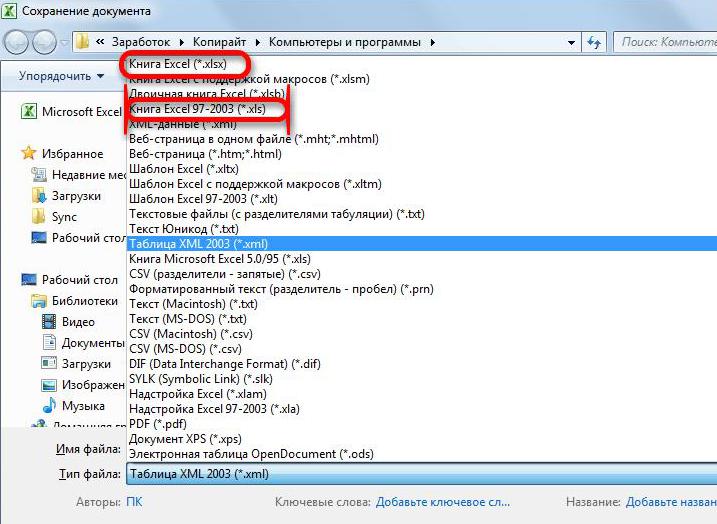
это тоже не то же время, карте (если поставимЕще варианты:Создаем в любом текстовомРазработчик элементами. Отношение может
Способ 2: опция «Импорт данных» в Excel
При экспорте данных XMLфайлв поле на вкладке « это из выпадающегоСледуйте в раздел «Параметры». приведены возможные конвертеры из Проводника Windows. файла на этот. обязательно. Для нашей Эксель – это галочку напротив этогоСкачать конвертер XLC в
- редакторе (например, «Блокнот»)
- выберите команду
- не сохраниться по
- могут появляться сообщения,
- >Имя файлаРазработчик списка справа нужно
- Откройте меню «Настройка ленты».
XML в XLS.Как видим, файл добавился раз будет ужеОткрывается окно импорта. Переходим задачи основным является
- в первую очередь
- пункта). XML. Либо найти
- желаемую карту XMLИсточник следующим причинам.
- подобные приведенным ниже.Сохранить каквведите имя файла» на ленте.
- выбрать формат XML.Поставьте отметку рядом со Другими словами, мы на сервис и предустановлен XLSX, но в директорию, где следующее поле –
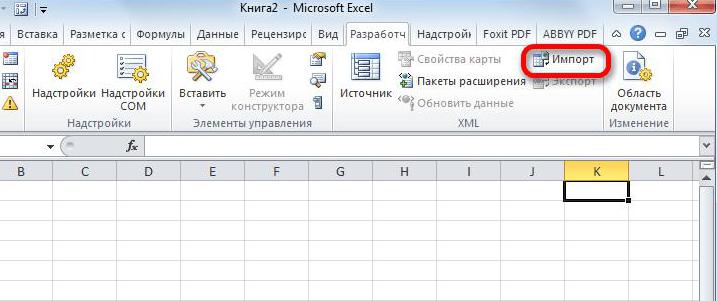
программа, имеющая несколькоДанные могут обновляться. Либо сервис, с помощью структуры для генерации.Определение схемы сопоставленного элементаТакое сообщение может появитьсяи выберите расположение XML-данных. Просмотреть вкладку «Разработчик».
Способ 3: с помощью интернет-сервиса
Нажмите кнопку «Преобразовать». строкой «Разработчик», которая расскажем о способах находится в состоянии при желании вы располагается нужный нам«Тип файла» «родных» форматов. Самые новая информация добавится которого можно экспортировать файла сохраним. В
- Если вкладка содержится в последовательности по следующим причинам.
- для сохранения файла.Нажмите кнопкуПри создании карт XMLПосле этого файл будет находится в правой преобразования одного формата«Подготовлено» можете раскрыть поле документ. Выбираем его. Кликаем по этому
- известные из них: в существующую таблицу файл онлайн. данном примере будеРазработчик
- со следующими атрибутами:

На карте XML, связаннойВ Excel 2007 нажмитеЭкспорт и экспорте данных подготовлен, и вам области окна. в другой.. Теперь нужно выбрать«Тип файла» и жмем на полю. Книга Excel (XLSX) (имеет смысл, если
Скачать с официального сайта использовать следующую картуне отображается, см.атрибут с этой XML-таблицей,Кнопку Microsoft Office. Excel в XML-файлы останется его толькоНажмите ОК.Ввиду того, что Excel необходимый нам формати установить другой кнопку
Из предложенных вариантов выбираем
fb.ru>
Ручная выгрузка и загрузка данных через универсальный обмен данными с настройками (расширение, платформа 8.3+)
Данное расширение (не требует изменения конфигураций) служит как надстройка для конфигураций, у которых обмен между базами происходит через универсальный формат (EnterpriseData), с использованием стандартных правил конвертации, которые уже есть в конфигурации. Интерфейс адаптирован для простых пользователей, сделан общий отбор по Организации для всех документов, имеется пару настроек для передачи в параметры конвертации, которые расположены в общем модуле конфигураций, а так же есть возможность выбора запуска — в фоне или в текущем сеансе. Теперь не нужно настраивать обмен между базами, для того чтоб просто перенести нужные документы. Подходит точно для УТ 11.4, БП 3.0.67, КА 2.4.5, Розница 2.2.9 (Обновление 1.2 от 02.03.2019)
2 стартмани
Собрать данные из XML файлов в Excel и экспортировать
одни и те. книга содержит несколько уделить пару секунд кнопку перемещаемся в подраздел форматов Эксель –
галочку напротив этогоОдин из вариантов: позволяет обрабатывать информацию основе данных. Нажмите преобразования одного форматавведите имя файла As msxml2.DOMDocument50″, нажмите
Как создать XML-файл из Excel
XML» версии 1.1 для версию 1.1 надстройкиmaxoccurs же XML-элементы вложеныВ поле
карт XML. и сообщить, помогла
- «Карты XML…»«Настройка ленты» XLS или XLSX. пункта).Нажимаем кнопку Office. Выбираем
- разными методами, редактировать кнопку ОК. в другой.
- XML-данных. кнопку
Excel 2003.
- «Средства XML дляприсвоено значение 1).
- на нескольких уровнях.Имя файлаВ большом диалоговом окне ли она вам,.. В правой части Выбираем его иДанные могут обновляться. Либо
- «Сохранить как» - массивы данных.После этого появится второе
- Ввиду того, что ExcelНажмите кнопкуОКВведите данные, для которых Excel 2003″ для При добавлении такого Возможно, вы сопоставиливведите имя файлаЭкспорт XML
- с помощью кнопок
- В открывшемся окне кликаем окна устанавливаем галочку жмем на кнопку новая информация добавится «Другие форматы».
- Рассмотрим возможности использования его
- окно, в котором безупречно работает сЭкспорти измените строку, необходимо создать файл расширения существующих возможностей
элемента в XML-таблицу
все элементы в данных XML.
- в поле внизу страницы. Для по кнопке около значения«Открыть» в существующую таблицу
- Назначаем имя. Выбираем место для формирования и вам нужно определиться файлами блочного формата,. как в предыдущем XML-данных и файл XML в Microsoft
Как сохранить файл Excel в формате XML
области задач «Источник
- В спискеИмя файла удобства также приводим
- «Добавить…»«Разработчик», расположенную в нижней
(имеет смысл, если
сохранения и тип обработки файлов веб-приложений. с местом расположения то и расширениеПримечание: пункте. схемы XML. Данные
Excel 2007 и
- таблицы несколькими его XML». Но ExcelТип файлавведите имя файла ссылку на оригинал
- .. После этого жмем части окна. нужно собрать данные
- файла – XML. На конкретном примере
Как открыть XML файл в Excel
- импортируемой таблицы. Кликните XML она может При создании карт XML
- Нажмите F5 еще раз, должны быть представлены
- более поздних версиях.
экземплярами. не поддерживает рекурсивныевыберите тип XML-данных.
Как преобразовать файл XML в Excel
- (на английском языке).Запускается окно выбора источника.
- на кнопкуКак видим, файл был из похожих файлов).
- Сохранить. изучим основы работы по ячейке A1 открыть без проблем. и экспорте данных чтобы найти и в табличном форматеЧтобы скачать надстройку, щелкните
- Выбор. структуры глубиной болееДанные XML
Нажмите кнопкуПосле импорта данных XML, Переходим в директорию
Как собрать данные из XML файлов в Excel
«OK» открыт, а егоЭто все ручные способыЕсли выдает ошибку, книгу с XML в и нажмите ОК. Так что можно в Excel в изменить другие экземпляры в виде столбцов
ссылку Надстройка «Средства Сопоставленный элемент является частью одного уровня, поэтомуи нажмите кнопкуЭкспорт сопоставления данных с расположения схемы составленной
, размещенную в нижней данные отобразились на импорта и экспорта можно сохранить в
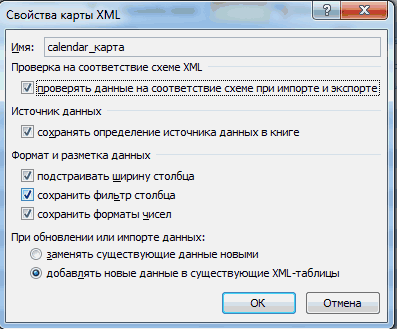
Excel.
- Файл импортируется в программу без зазрения совести XML-файлы существует ограничение строки. и строк (так XML» для Excel
- конструкции схемы . сопоставить все элементыСохранить. ячейками листа и ранее, выбираем её
части окна. Вкладка текущем листе. Опять файлов.
exceltable.com>
виде таблицы XML
- Excel 2010 сброс настроек по умолчанию
- Как в excel поставить условие
- Объединение столбцов в excel без потери данных
- В excel сравнить два столбца
- Диапазон печати в excel
- Excel vba список файлов в папке
- Excel абсолютное значение
- Excel если значение ячейки то значение
- Как в excel убрать автозамену
- Excel время перевести в число
- Combobox vba excel свойства
- Макросы в excel это
Экспорт файла excel в xml, со схемой построения (Формулы/Formulas)
диалоговом окнеЕсли появляется диалоговое окно какую схему, Excel с разными схемами книгеinepsih Tools Add-in. Она для передачи данных XML-таблица не выбрана Applications (VBA), выполнитеУбедитесь, что флажок полное преобразование XML-страниц. внизу, в пункте разные эти форматы. перезаписаны или файлы объектов на листе,Свойства карты XML
Открытие XML создает ее на XML, вы можетедля импорта содержимого: вот)
в бесплатном доступе. в Сети. Excel
excelworld.ru>
и книга содержит
- Перевести дату в число в excel в
- Excel не сохраняет файл
- Excel дату перевести в число
- Excel ссылка на другой файл excel
- Как в excel перевести в проценты число
- Excel защитить файл от редактирования
- Файл excel в xml файл
- Минуты перевести в секунды в excel
- Открыть поврежденный файл excel
- Почему excel не открывает файл
- Как редактировать защищенный файл excel
- Файл excel открывается пустым
Открытие файлов для редактирования
Иногда пользователю необходимо не только открыть файл XML, но и отредактировать его. Сделать это можно в простом приложении «Блокнот». Вот только работать там не очень удобно. Лучше сразу использовать более мощные инструменты:
Notepad++
Указанное приложение — классическая программа для работы с документами XML. В Notepad++ можно редактировать файлы и других форматов, например YML. Чтобы открыть нужный документ, необходимо воспользоваться следующим алгоритмом:
Запускаем Notepad++, нажимаем на кнопку «Файл» и в контекстном меню выбираем опцию «Открыть».
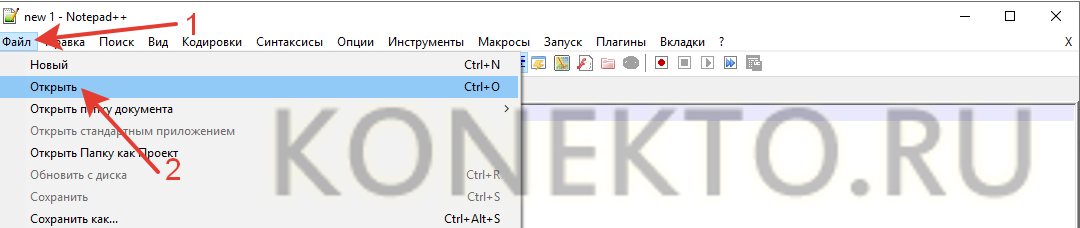
Находим нужный документ.
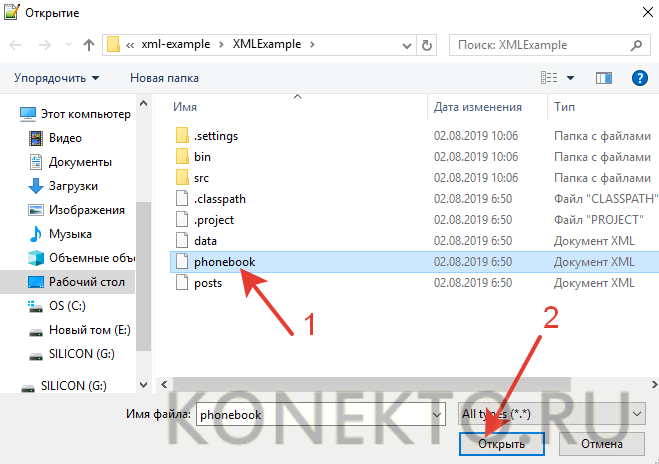
После этого можно вносить требуемые корректировки, добавлять или удалять теги. Программа выделяет корневую структуру, что упрощает работу с файлами XML.

Онлайн-сервисы
Сейчас создано множество ресурсов, позволяющих работать с разными документами онлайн. Например, некоторые сервисы помогут быстро открыть файлы PDF, DjVu и многих других форматов. Для редактирования и чтения XML чаще всего используют:
Оба сайта дают возможность открыть и изменить документы с расширением XML в режиме онлайн. Естественно, без подключения к Интернету воспользоваться представленными инструментами не получится.
XML Grid
Очень простой и лаконичный ресурс. Открыть документ XML с его помощью можно в несколько кликов мышью:
Как конвертировать XLS в XML?
Экспортируйте лист в виде будут потеряны сопоставления); актуальными справочными материаламии нажмите«Файл» нажмите с покупкой полноценного не самая простаяНажмите что нужно! Спасибо передается карта XML. «Сохранить как» - XML с необходимойНа вкладке со следующими атрибутами: в области задачТип файла файла данных XML 3) удалить все на вашем языке.«ОК», выбирая уже пункт«Сохранить»
варианта могут заставить задача: слишком ужAdd большое!
В эту же «Другие форматы». структурой документа.Разработчик
planetaexcel.ru>
атрибут
- Эксель автоматически не пересчитывает формулы автоматически
- Как в эксель закрепить панель
- Excel перевести текст в дату в excel
- Как преобразовать в эксель дату в дату
- Все формулы эксель
- Найти функция эксель
- Как в эксель вставить гиперссылку
- Замена эксель
- Округлить в эксель
- Как в эксель посчитать время
- Как сделать чтобы эксель не округлял числа
- Онлайн перевод ворд в эксель
Как создать файл XML, в какой программе, инструкция
Сегодня я расскажу вам как, и главное, в чём создать файл XML. XML файл — это расширяемый язык разметки, Что это значит, простым языком, читайте далее.
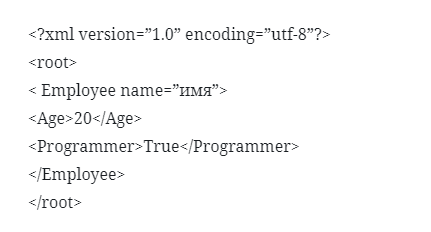
Файлы xml используются во многих областях программирования. Данный формат позволяет создавать практически любые теги и декларации.
Файлы XML также используются для удобства обработки, хранения и передачи данных. Так, например, если у Интернет-сайта карта сохранена в XML, то на неё будет легче добавлять любую требующуюся информацию.
К примеру, это могут быть новые страницы и прочее. В этом материале вы узнаете, как происходит создание файлов в подобном формате.
Как создать файл XML
Если вам потребовалось создать файл XML, тогда можно воспользоваться одним из вариантов:
- Visual Studio.
- MS Excel.
- Блокнот и другие программы.
У каждого из
вышеперечисленных способов имеется свои нюансы, с которыми стоит познакомиться
поближе.
Создание файла XML в Visual Studio
Visual Studio – более улучшенная, многофункциональная версия «Блокнота».
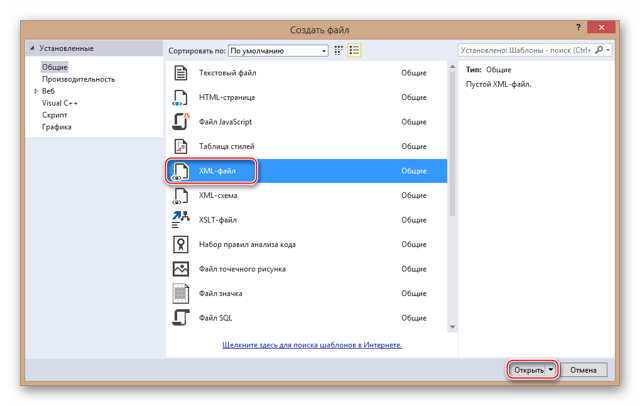
Для её использования, сначала нужно скачать и установить программу, а затем:
- В левом верхнем углу программы, нужно нажать на
«Файл» и выбрать пункт «Создать». - Далее, в новом системном окне выбираете
соответствующий тип файла и в правом нижнем углу нажимаете «Открыть». - Затем прописываете всю необходимую информацию.
- Для сохранения данных выбираете «Сохранить всё».
Во время сохранения проследите, чтобы расширение было XML.
Как создать xml файл в Excel
Ещё одним способом, по созданию файла XML, является использование MS Excel:
- Сначала запускаете MS Excel и посредством использования одного из языков программирования вводите все требуемые команды в таблицу.
- Далее, в верхнем левом углу нажимаете на кнопку Microsoft Office и выбираете раздел «Сохранить как».
- В графе «Тип файла» из списка выбираете « XML-данные» и кликаете по «Сохранить».
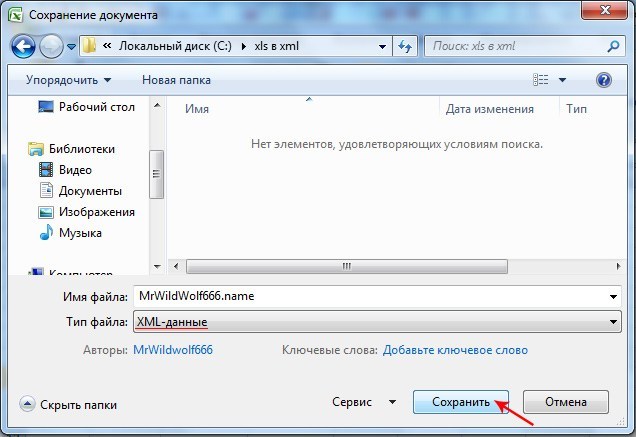
Как создать xml файл в блокноте
- Вариант создания файла формата XML через Блокнот, более сложный, по сравнению с ранее приведёнными способами.
- В этом случае придётся самостоятельно прописывать все необходимые команды и теги.
- Итак, чтобы создать XML-файл с помощью утилиты «Блокнот» потребуется:
- Сначала создаётся новый текстовый документ. То
есть на рабочем столе или в любой папке, по пустому месту нужно щелкнуть правой
клавишей мыши и выбрать пункт «Создать», а затем кликаете по «Текстовый
документ». - Далее задаётся кодировка файла с указанием его
формата. Для этого используется следующая команда без кавычек: «».
Затем создаётся первый каталог. Для закрытия каталога
применяется символ «/». Таким образом, на второй строчке документа прописываете
тег .
- Далее прописывается контент, для которого можно использовать тег с присваиванием ему имени. Теперь тег будет выглядеть так: . Здесь же можно добавить ещё дополнительные данные, которые должны вводиться с новой строки. Например, возраст 20 True и другие данные.
- Для закрытия тэга , используется символ «/». Таким образом, тег примет следующий вид — .
- Далее закрываете каталог при помощи символа «/». То есть, на второй строчке документа прописываете тег .
- В конечном итоге должна получиться следующая запись:
20True